
Sử dụng các hiệu ứng video trong cuộc gọi video trong FaceTime trên máy Mac
Trong cuộc gọi video trong ứng dụng FaceTime hoặc ứng dụng hội nghị qua video của bên thứ ba, bạn có thể sử dụng Chân dung, Ánh sáng trường quay hoặc Trung tâm màn hình để thay đổi cách xuất hiện của mình trên camera.
Sử dụng các hiệu ứng video trong FaceTime
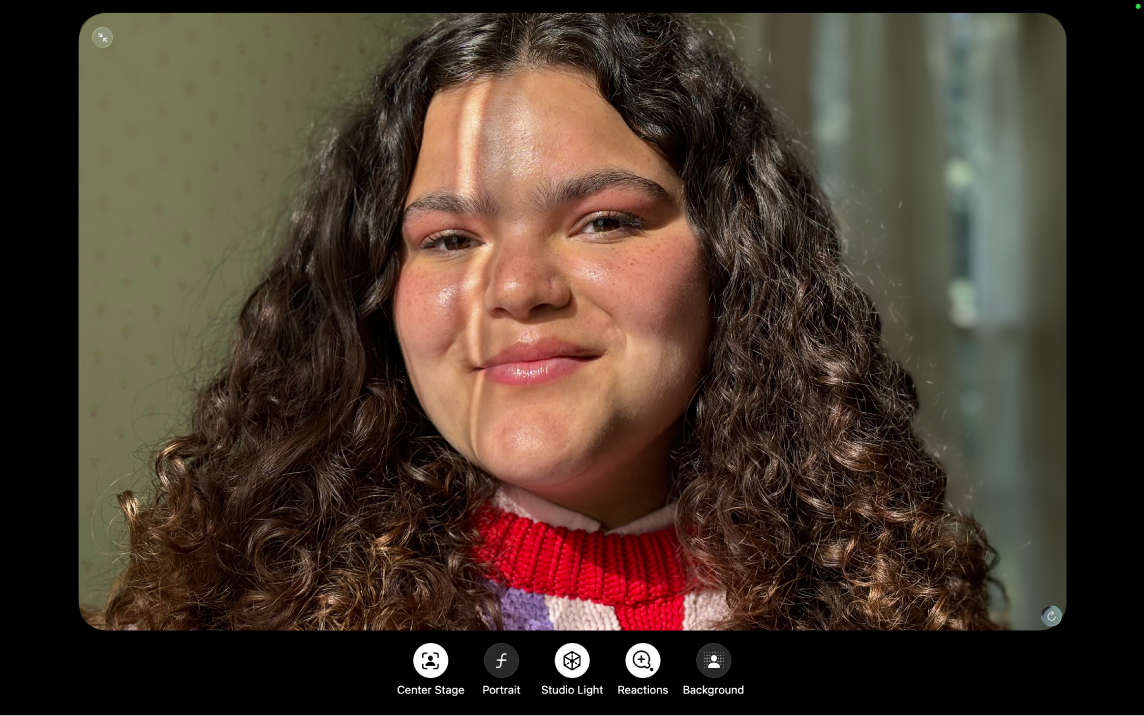
Trong cuộc gọi video trên máy Mac của bạn, trong ứng dụng FaceTime
 hoặc ứng dụng hội nghị qua video của bên thứ ba, hãy bấm vào ô của bạn.
hoặc ứng dụng hội nghị qua video của bên thứ ba, hãy bấm vào ô của bạn.Chọn bất kỳ tùy chọn nào sau đây:
Trung tâm màn hình: Tự động đưa bạn (và bất kỳ người nào khác ở cùng với bạn) vào khung hình khi bạn di chuyển xung quanh phạm vi quan sát trong cuộc gọi hội nghị qua video.
Chân dung: Tự động làm mờ nền và đặt lấy nét hình ảnh vào bạn. Để điều chỉnh mức độ làm mờ nền, hãy bấm vào
 trong thanh menu, bấm vào
trong thanh menu, bấm vào  ở bên cạnh Chân dung, sau đó sử dụng thanh trượt.
ở bên cạnh Chân dung, sau đó sử dụng thanh trượt.Ánh sáng trường quay: Giảm ánh sáng nền và chiếu sáng khuôn mặt của bạn. Để điều chỉnh cường độ ánh sáng, hãy bấm vào
 trong thanh menu, bấm vào
trong thanh menu, bấm vào  ở bên cạnh Ánh sáng trường quay, sau đó sử dụng thanh trượt.
ở bên cạnh Ánh sáng trường quay, sau đó sử dụng thanh trượt.Tương tác: Cho phép bạn sử dụng cử chỉ bàn tay để thêm tương tác. Khi Tương tác bị tắt, các cử chỉ bàn tay sẽ bị tắt trong tất cả các ứng dụng hội nghị video, tuy nhiên, bạn vẫn có thể thêm các tương tác trong FaceTime. Bấm và giữ ô của bạn, sau đó bấm vào một trong các biểu tượng xuất hiện. Hãy xem Thêm tương tác trong cuộc gọi video.
Nền: Cho phép bạn bật nền ảo. Để thay đổi nền, hãy bấm vào
 trong thanh menu, bấm vào hình thu nhỏ ở bên cạnh Nền, sau đó bấm vào
trong thanh menu, bấm vào hình thu nhỏ ở bên cạnh Nền, sau đó bấm vào  ,
, 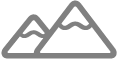 hoặc
hoặc  để chọn một màu, một hình ảnh được tích hợp hoặc một ảnh. Hãy xem Thay đổi nền trong cuộc gọi video.
để chọn một màu, một hình ảnh được tích hợp hoặc một ảnh. Hãy xem Thay đổi nền trong cuộc gọi video.
Sử dụng hiệu ứng video trong các ứng dụng hội nghị qua video của bên thứ ba
Trong cuộc gọi video trong ứng dụng hội nghị qua video của bên thứ ba trên máy Mac của bạn, hãy bấm vào
 trong thanh menu.
trong thanh menu.Chọn bất kỳ tùy chọn nào sau đây:
Trung tâm màn hình: Tự động đưa bạn (và bất kỳ người nào khác ở cùng với bạn) vào khung hình khi bạn di chuyển xung quanh phạm vi quan sát trong cuộc gọi hội nghị qua video.
Chân dung: Tự động làm mờ nền và đặt lấy nét hình ảnh vào bạn. Để điều chỉnh mức độ làm mờ nền, hãy bấm vào
 ở bên cạnh Chân dung, sau đó sử dụng thanh trượt.
ở bên cạnh Chân dung, sau đó sử dụng thanh trượt.Ánh sáng trường quay: Giảm ánh sáng nền và chiếu sáng khuôn mặt của bạn. Để điều chỉnh cường độ ánh sáng, hãy bấm vào
 ở bên cạnh Ánh sáng trường quay, sau đó sử dụng thanh trượt.
ở bên cạnh Ánh sáng trường quay, sau đó sử dụng thanh trượt.Cử chỉ: Cho phép bạn sử dụng cử chỉ bàn tay để thêm tương tác. Hãy xem Thêm tương tác trong cuộc gọi video.
Nền: Cho phép bạn bật nền ảo. Để thay đổi nền, hãy bấm vào
 trong thanh menu, bấm vào hình thu nhỏ ở bên cạnh Nền, sau đó bấm vào
trong thanh menu, bấm vào hình thu nhỏ ở bên cạnh Nền, sau đó bấm vào  ,
,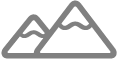 hoặc
hoặc  để chọn một màu, một hình ảnh được tích hợp hoặc một ảnh. Hãy xem Thay đổi nền trong cuộc gọi video.
để chọn một màu, một hình ảnh được tích hợp hoặc một ảnh. Hãy xem Thay đổi nền trong cuộc gọi video.